როგორ ვაჩვენოთ ფაილის გაფართოებები Windows 10-ში
Miscellanea / / November 28, 2021
როგორ ვაჩვენოთ ფაილის გაფართოებები Windows 10-ში: ფაილის გაფართოება არის ფაილის დასასრული, რომელიც ეხმარება Windows 10-ში ფაილის ტიპის იდენტიფიცირებაში. მაგალითად, ფაილის სახელს „example.pdf“ აქვს ფაილის გაფართოება „.pdf“, რაც ნიშნავს, რომ ფაილი ასოცირდება adobe acrobat reader-თან და არის pdf ფაილი. ახლა თუ Windows-ის დამწყები მომხმარებელი ხართ, ძალიან მნიშვნელოვანია ფაილის გაფართოების ნახვა, რათა დაადგინოთ ფაილის ტიპი, რომლის გახსნას ცდილობთ.
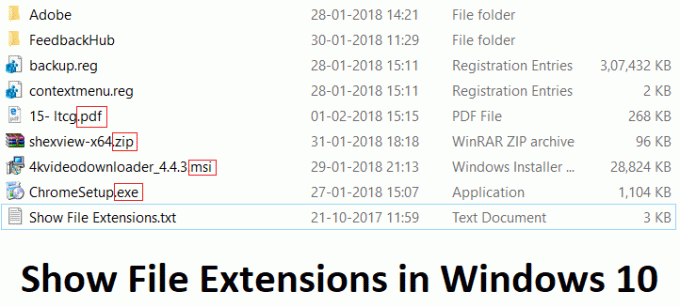
მაგრამ პირველ რიგში, თქვენ უნდა იცოდეთ, რატომ არის ფაილის გაფართოება მნიშვნელოვანი, ასევე, მნიშვნელოვანია, რადგან თქვენ შეგიძლიათ დააჭიროთ მავნე/ვირუსის ფაილებს, არც კი იცოდეთ ამის შესახებ. მაგალითად, თქვენ ჩამოტვირთეთ ფაილი security.pdf.exe, ახლა თუ გაქვთ დამალული ფაილის გაფართოება, ნახავთ მხოლოდ ფაილი როგორც security.pdf, რაც უსაფრთხოების დიდი რისკია, რადგან თქვენ აუცილებლად გახსნით ფაილს თქვენი pdf-ის აზრით ფაილი. ამ ფაილმა შეიძლება პოტენციურად დააზიანოს თქვენი სისტემა და ამიტომ არის მნიშვნელოვანი ფაილის გაფართოება.
როდესაც ფაილის გაფართოება გამორთულია, თქვენ კვლავ ნახავთ პროგრამის ხატულას, რომელიც დაკავშირებულია ფაილის ტიპთან. მაგალითად, თუ თქვენ გაქვთ ფაილი test.docx, მაშინაც კი, თუ ფაილის გაფართოება გაქვთ გამორთვა, მაინც გამორთეთ იხილეთ Microsoft Word-ის ან ნაგულისხმევი პროგრამის ხატულა ფაილზე, მაგრამ გაფართოება „.docx“ იქნება დამალული.
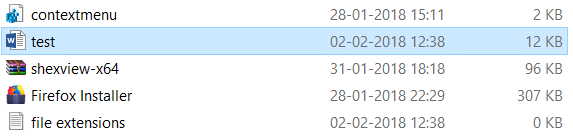
ეს არ ნიშნავს, რომ თქვენ ვერ მოგატყუებთ ვირუსს ან მავნე პროგრამას, რადგან მათ შეუძლიათ შენიღბოს თქვენი ფაილის ხატულა აკრიფეთ და კვლავ იყოს მავნე პროგრამა ან აპლიკაცია, ამიტომ ყოველთვის კარგი იდეაა ფაილის გაფართოებების ჩართვა Windows. ასე რომ, დროის დაკარგვის გარეშე ვნახოთ, როგორ ვაჩვენოთ ფაილის გაფართოებები Windows 10-ში ქვემოთ ჩამოთვლილი სახელმძღვანელოს დახმარებით.
შინაარსი
- როგორ ვაჩვენოთ ფაილის გაფართოებები Windows 10-ში
- მეთოდი 1: ფაილის გაფართოებების ჩვენება საქაღალდის ოფციების საშუალებით
- მეთოდი 2: ფაილის გაფართოებების ჩვენება File Explorer-ის პარამეტრების მეშვეობით
როგორ ვაჩვენოთ ფაილის გაფართოებები Windows 10-ში
დარწმუნდით, რომ შექმენით აღდგენის წერტილი, მხოლოდ იმ შემთხვევაში, თუ რამე არასწორედ მოხდება.
მეთოდი 1: ფაილის გაფართოებების ჩვენება საქაღალდის ოფციების საშუალებით
1. მოძებნეთ საკონტროლო პანელი Windows ძიებაში, შემდეგ დააჭირეთ ძიების შედეგს გასახსნელად Მართვის პანელი.

Შენიშვნა: ან შეგიძლიათ პირდაპირ გახსნათ Folder Options დაჭერით Windows Key + R და შემდეგ აკრიფეთ C:\Windows\System32\rundll32.exe shell32.dll, Options_RunDLL 7 და დააწკაპუნეთ OK.
2.ახლა დააწკაპუნეთ გარეგნობა და პერსონალიზაცია საკონტროლო პანელის შიგნით.

3. მომდევნო ეკრანზე დააწკაპუნეთ File Explorer-ის პარამეტრები.

4.ახლა გადართეთ ჩანართის ნახვა და მოხსენით მონიშვნა "დამალე გაფართოებები ფაილის ცნობილი ტიპებისთვის.“
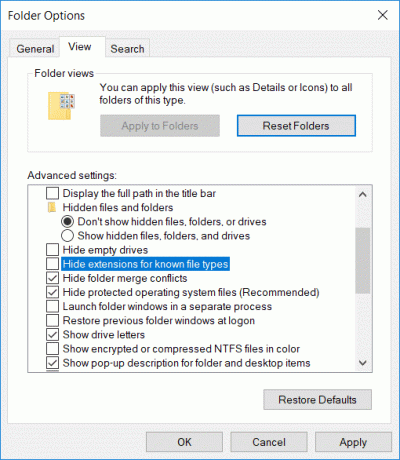
5.დააწკაპუნეთ Apply შემდეგ OK.
6. გადატვირთეთ კომპიუტერი ცვლილებების შესანახად.
მეთოდი 2: ფაილის გაფართოებების ჩვენება File Explorer-ის პარამეტრების მეშვეობით
1.დააჭირე Windows Key + E File Explorer-ის გასახსნელად.
2.ახლა დააწკაპუნეთ ჩანართის ნახვა და მონიშნე "ფაილის სახელის გაფართოებები.“
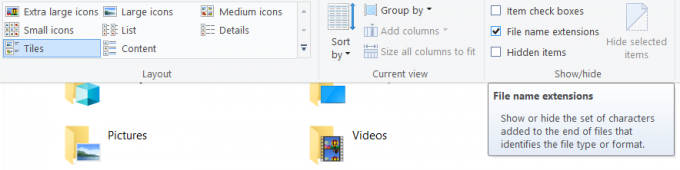
3. ეს გააქტიურებს ფაილის გაფართოებას, სანამ არ მოხსნით მის მონიშვნას.
4. გადატვირთეთ თქვენი კომპიუტერი.
რეკომენდებულია:
- გაასწორეთ NVIDIA პანელი არ იხსნება
- როგორ აღვადგინოთ ქსელის მონაცემთა გამოყენება Windows 10-ზე
- შეასწორეთ Nvidia Kernel Mode Driver-მა შეწყვიტა რეაგირება
- როგორ გამორთოთ Task View ღილაკი Windows 10-ში
ეს არის ის, რაც თქვენ წარმატებით ისწავლეთ როგორ ვაჩვენოთ ფაილის გაფართოებები Windows 10-ში მაგრამ თუ თქვენ ჯერ კიდევ გაქვთ რაიმე შეკითხვა ამ პოსტთან დაკავშირებით, მოგერიდებათ ჰკითხოთ მათ კომენტარების განყოფილებაში.



